Làm cách nào để chia dữ liệu phạm vi thành nhiều sổ làm việc trong Excel?

Ví dụ, bạn có một bảng mua hàng như ảnh chụp màn hình dưới đây, và bây giờ bạn cần chia bảng dựa trên các thành quả trong Cột B, rồi lưu từng phạm vi chia thành một sổ làm việc, làm thế nào để giải quyết nó? Trong bài viết này, tôi sẽ giới thiệu phần bổ trợ của Kutools cho Excel để hoàn thành công việc trong Excel một cách dễ dàng.
Phần 1: Chia dữ liệu phạm vi thành nhiều trang tính của một sổ làm việc mới
Phần 2: Lưu từng trang tính của sổ làm việc mới dưới dạng một sổ làm việc duy nhất
Kutools cho Excel's Sdữ liệu plit tiện ích có thể giúp chúng tôi chia một phạm vi cụ thể thành nhiều trang tính dựa trên giá trị cột và Chia sổ làm việc tiện ích sẽ giúp chúng ta lưu từng trang tính thành một sổ làm việc một cách dễ dàng. Và bạn có thể làm như sau:
Dễ dàng kết hợp nhiều trang tính / sổ làm việc thành một trang tính / sổ làm việc
Có thể tẻ nhạt khi kết hợp hàng chục trang tính từ các sổ làm việc khác nhau thành một trang tính. Nhưng với Kutools cho Excel's Kết hợp (trang tính và sổ làm việc) tiện ích, bạn có thể hoàn thành nó chỉ với vài cú nhấp chuột!
Kutools cho Excel bao gồm hơn 300 công cụ Excel tiện dụng. Dùng thử miễn phí không giới hạn trong 30 ngày. Tìm hiểu thêm Tải về miễn phí ngay bây giờ
 Phần 1: Chia dữ liệu phạm vi thành nhiều trang tính của một sổ làm việc mới
Phần 1: Chia dữ liệu phạm vi thành nhiều trang tính của một sổ làm việc mới
Phần này sẽ áp dụng Dữ liệu phân tách tiện ích của Kutools cho Excel.
Kutools cho Excel - Được đóng gói với hơn 300 công cụ cần thiết cho Excel. Tận hưởng bản dùng thử MIỄN PHÍ 30 ngày đầy đủ tính năng mà không cần thẻ tín dụng! Tải ngay!
Bước 1: Chọn phạm vi bạn muốn chia thành nhiều sổ làm việc, sau đó bấm vào Doanh nghiệp > Dữ liệu phân tách.
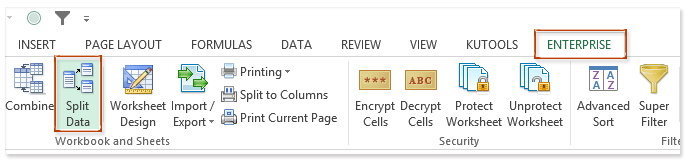
Bước 2: Trong hộp thoại Chia dữ liệu thành nhiều trang tính đang mở, bạn cần:

(1) Kiểm tra Dữ liệu của tôi có tiêu đề tùy chọn nếu phạm vi đã chọn chứa tiêu đề;
(2) Kiểm tra Cột cụ thể , nhấp vào hộp bên dưới và chọn tên tiêu đề cột từ danh sách thả xuống. Trong trường hợp của chúng tôi, chúng tôi chọn Trái Cây.
(3) Nhấp vào Nội quy hộp và chọn Giá trị của cột từ danh sách thả xuống;
(4) Có thể tùy chọn đặt tiền tố hoặc hậu tố cho tên trang tính mới. Trong trường hợp của chúng tôi, chúng tôi đặt tiền tố bằng cách nhập KTE vào Tiền tố (Tùy chọn) cái hộp;
(5) Nhấp vào Ok .
Bây giờ bạn sẽ thấy phạm vi đã chọn đã được phân chia dựa trên các loại trái cây và được lưu vào một sổ làm việc mới, và các bản ghi tách của từng loại trái cây được lưu trong một trang tính. Xem ảnh chụp màn hình bên dưới:

 Phần 2: Lưu từng trang tính của sổ làm việc mới dưới dạng một sổ làm việc duy nhất
Phần 2: Lưu từng trang tính của sổ làm việc mới dưới dạng một sổ làm việc duy nhất
Phần này sẽ áp dụng Chia sổ làm việc tiện ích của Kutools cho Excel.
Kutools cho Excel - Được đóng gói với hơn 300 công cụ cần thiết cho Excel. Tận hưởng bản dùng thử MIỄN PHÍ 30 ngày đầy đủ tính năng mà không cần thẻ tín dụng! Tải ngay!
Bước 3: Tiếp tục ở trong sổ làm việc mới và nhấp vào Doanh nghiệp > Bảng tính > Chia sổ làm việc.

Bước 4: Trong hộp thoại Split Workbook đang mở, hãy tiếp tục chọn tất cả các trang tính, chọn Sổ làm việc Excel (* .xlsx) từ Chỉ định định dạng lưu danh sách thả xuống và nhấp vào chẻ .


Bước 5: Bây giờ hộp thoại Browse For Folder bật lên. Chỉ định một thư mục đích để lưu các trang tính được chia nhỏ và nhấp vào OK cái nút. Xem ảnh chụp màn hình ở trên.
Sẽ mất một phút để chia sổ làm việc mới và lưu từng trang tính dưới dạng một sổ làm việc. Sau khi tách, bạn sẽ nhận được nhiều sổ làm việc dựa trên giá trị cột của dữ liệu phạm vi gốc trong thư mục đích, hãy xem ảnh chụp màn hình bên dưới:

Cho đến nay, chúng tôi đã tách dữ liệu phạm vi đã chọn dựa trên các giá trị của Cột Trái cây và lưu các bản ghi của từng loại trái cây trong một sổ làm việc.
Kutools cho Excel - Supercharge Excel với hơn 300 công cụ thiết yếu. Tận hưởng bản dùng thử MIỄN PHÍ 30 ngày đầy đủ tính năng mà không cần thẻ tín dụng! Get It Now
Demo: chia dữ liệu phạm vi thành nhiều sổ làm việc trong Excel
 Các bài liên quan:
Các bài liên quan:
Công cụ năng suất văn phòng tốt nhất
Nâng cao kỹ năng Excel của bạn với Kutools for Excel và trải nghiệm hiệu quả hơn bao giờ hết. Kutools for Excel cung cấp hơn 300 tính năng nâng cao để tăng năng suất và tiết kiệm thời gian. Bấm vào đây để có được tính năng bạn cần nhất...

Tab Office mang lại giao diện Tab cho Office và giúp công việc của bạn trở nên dễ dàng hơn nhiều
- Cho phép chỉnh sửa và đọc theo thẻ trong Word, Excel, PowerPoint, Publisher, Access, Visio và Project.
- Mở và tạo nhiều tài liệu trong các tab mới của cùng một cửa sổ, thay vì trong các cửa sổ mới.
- Tăng 50% năng suất của bạn và giảm hàng trăm cú nhấp chuột cho bạn mỗi ngày!


